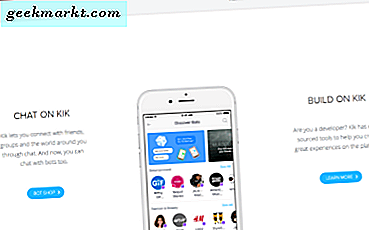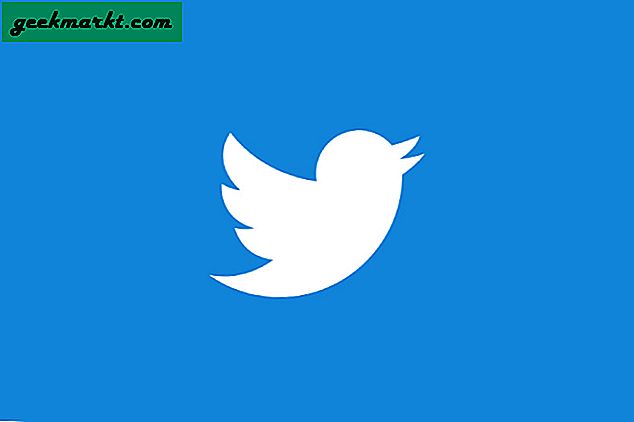Als je ooit wilt dat je onderweg toegang hebt tot een internetverbinding op een apparaat zoals een laptop en een Android-mobiel hebt, dan is dit artikel iets voor jou. We gaan op zoek naar de verschillende manieren om de gegevensverbinding van je telefoon met een ander apparaat te delen.
Houd er rekening mee dat het apparaat dat ik zal gebruiken om dit proces te illustreren een LG Nexus 5 met Android 6.0.1 is. Het proces kan enigszins variëren met andere apparaten en versies van Android, maar het zou vrij gemakkelijk moeten zijn om aan te passen. Het is mogelijk om de verbinding van uw apparaat te delen via tethering via USB of bluetooth, of door een draagbare Wi-Fi-hotspot te maken.
Houd er rekening mee dat uw mobiele provider mogelijk de tethering- en hotspot-functionaliteit standaard heeft uitgeschakeld en dat er extra kosten van toepassing kunnen zijn als u deze functies wilt gebruiken.
Om toegang tot deze opties te krijgen, moet u eerst de instellingen op uw telefoon openen en vervolgens Meer onder Draadloos en netwerken selecteren .

Selecteer vervolgens Tethering en draagbare hotspot

U kunt nu selecteren welke methode u wilt gebruiken.

USB tethering
Om gebruik te kunnen maken van USB-tethering, moet u eerst de USB-tethering- schakeling in de aan-positie zetten.

Als dit klaar is, zou er een melding moeten verschijnen dat u weet dat tethering actief is. Deze melding verschijnt als een van de beschreven methoden is geactiveerd.

Sluit uw telefoon aan op de computer waarmee u de internetverbinding wilt delen en de betreffende computer moet de vereiste stuurprogramma's automatisch installeren en vervolgens herkennen als een modem, zodat de internetverbinding kan worden gedeeld.
Bluetooth-tethering
Om te kunnen tetheren met behulp van bluetooth, moet u eerst uw bluetooth inschakelen en vervolgens het apparaat koppelen waarmee u de internetverbinding van uw telefoon wilt delen.
Stel vervolgens Bluetooth-tethering in op de aan-positie.

Als dit is gebeurd, wordt uw verbinding gedeeld en ziet u het bijbehorende meldingspictogram.
Draagbare wifi hotspot
Om de internetverbinding van uw telefoon via een WiFi-netwerk uit te zenden, selecteert u eerst de optie Wi-Fi-hotspot instellen en voert u de vereiste informatie in.

Schakel vervolgens de draagbare Wi-Fi-hotspot- schakelaar in de aan-positie.

U kunt nu vanaf maximaal 10 andere apparaten toegang krijgen tot de Wi-Fi-hotspot van uw telefoon.
Conclusie
Houd er rekening mee dat het gebruik van Bluetooth-tethering en de Wi-Fi-hotspotopties behoorlijk intensief kunnen zijn wat betreft het gebruik van de batterij. Het kan raadzaam zijn om uw telefoon aan te sluiten op een stopcontact wanneer u een van deze opties gebruikt. Met USB-tethering wordt uw apparaat aangesloten op de USB-poort van uw computer en krijgt daar stroom van. Batterijverbruik is daarom in dit scenario geen probleem.
Afhankelijk van uw situatie, kunt u ervoor kiezen om een van deze opties boven de andere te gebruiken. Ik geef persoonlijk de voorkeur aan USB-tethering voor situaties waarin ik weet dat ik mijn verbinding met één apparaat moet delen en ook wanneer mijn batterij bijna leeg is. Als draadloos delen vereist is, kunt u de Bluetooth- of Wi-Fi-hotspotopties gebruiken.